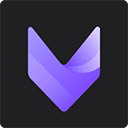
vivacut海外版
- 分类:摄影美化
- 语言:中文
- 大小:149.22MB
- 版本:v3.5.0
分类
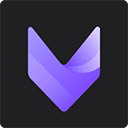
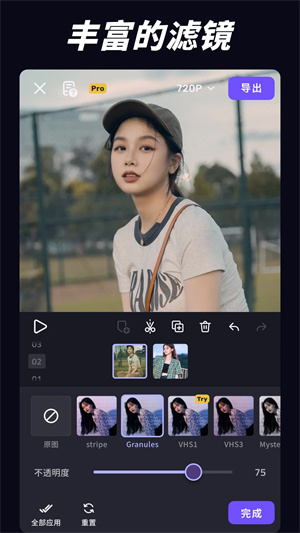
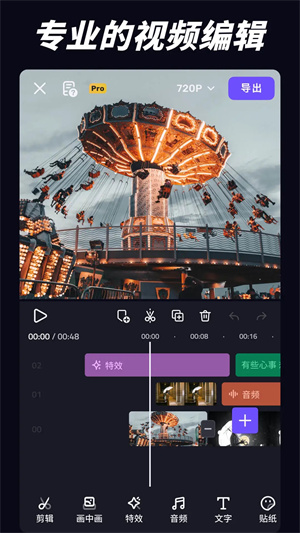
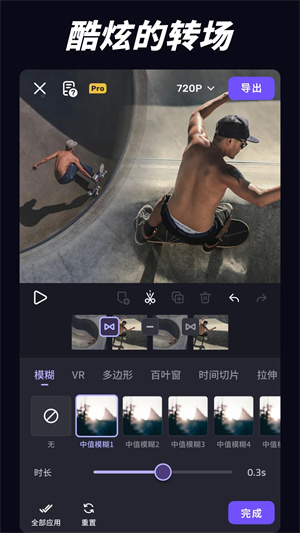
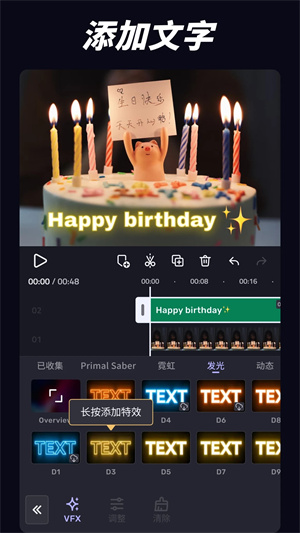
vivacut海外版是一款专业的视频剪辑编辑制作工具,具有剪切、修剪、分割、拼接等功能,可以将长视频剪辑成短视频影片。除此之外,用户还可以合并影片、添加文本、字幕、音乐和滤镜等元素,提供了丰富的编辑功能,让用户能够轻松制作出高质量的视频作品。
vivacut海外版怎么导入自定义字体
VivaCut可以将字体导入到其中,而用户若是有着自己喜欢的字体,可以通过加入到对应的文件夹中,实现字体的导入,将自己创造的字体加入到自己的视频中也是一种乐趣。
1、首先用户点击你要导入字体的视频。
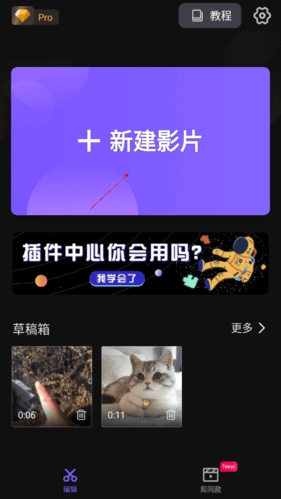
2、点击其中的字体功能,并点击自己的字体。
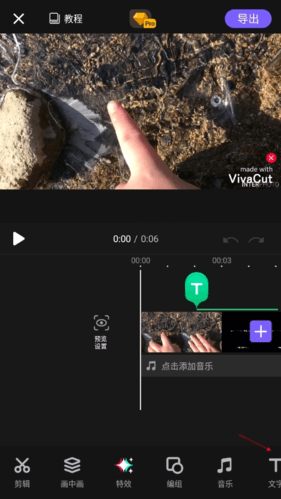
3、点击其中的字体功能。
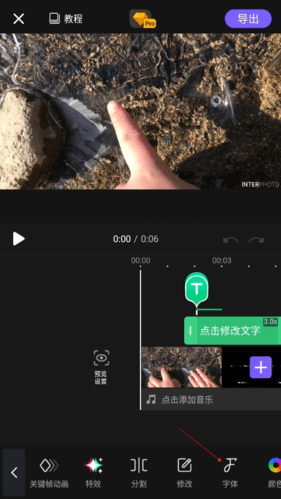
4、选择其中的导入功能,即可完成字体的导入。
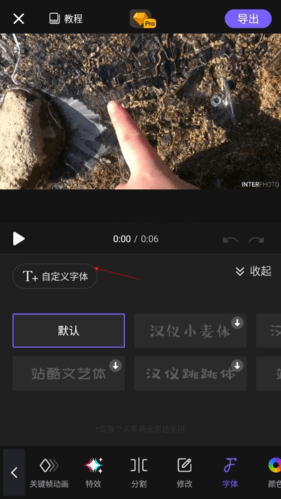
vivacut海外版怎么添加音乐
1、打开软件,主界面如下图所示,点击新建影片;
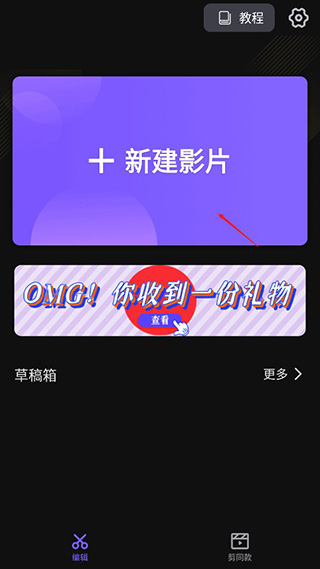
2、可以添加视频、图片和素材库;
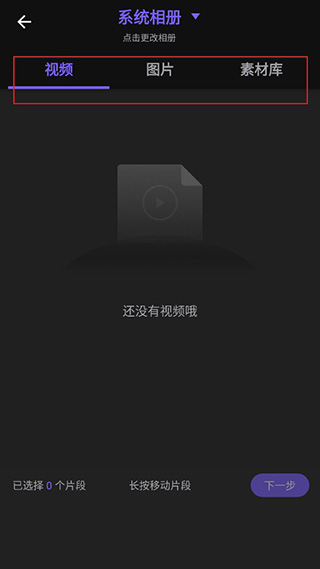
3、添加完成后,滑动下面的素材功能,包括画中画、特效、音乐、文字等;
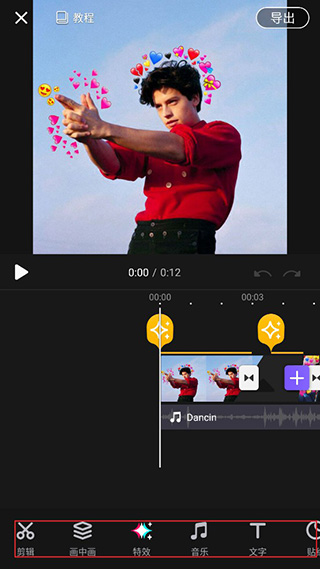
4、点击音乐,支持添加在线音乐、已下载、我的音乐库,下载自己喜欢的音乐,点击添加即可;
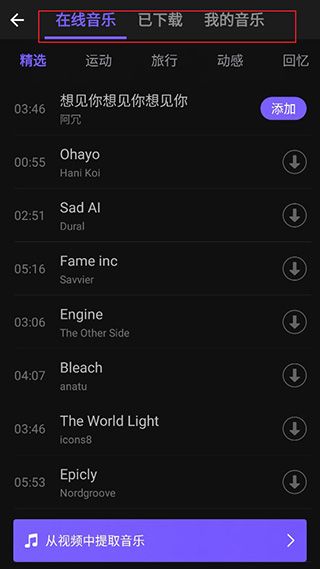
5、这里可以设置音量大小、踩点、关闭缓冲、关闭缓出;
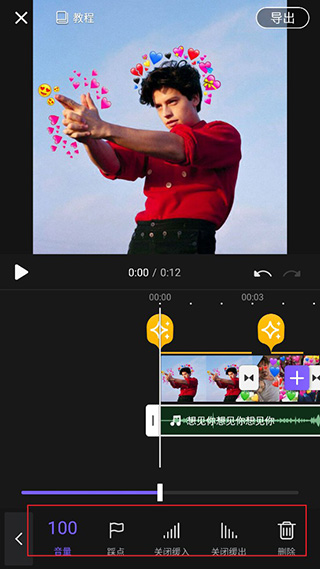
6、还支持添加文字,拖动自己将要添加的位置,点击下面的文字,输入自己想要说的话,确认就行了。
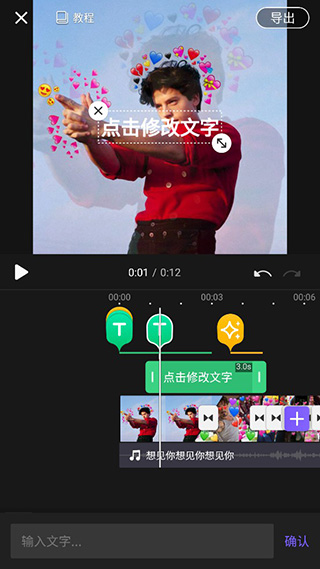
vivacut海外版功能
1、【好莱坞大片级视频剪辑】
绿幕抠图/视频合成:好莱坞电影级别剪辑体验,动作大片制作
关键帧动画:支持 蒙版,视频/照片画中画,文字,贴纸,emoji
蒙版:线性,镜像,径向,矩形,椭圆等多种形状
音乐卡点视频:支持根据音乐节奏为视频打点,卡点视频轻松制作!
音频提取:任意提取视频中的音乐,不用担心没有配乐啦!
2、【专业视频剪辑软件】
多层时间轴:直观,流畅的编辑界面,逐帧精确缩放,精确修剪影片。
文字/字幕:支持emoji,修改字体、阴影、颜色和透明度
转场:各类电影、特效转场,制作卡点视频更轻松
视频参数调节:修改亮度、对比度、饱和度、色调、色温、暗角等常用调整工具
滤镜:使用可调节滤镜编辑专属视频
音乐:为您的视频添加音轨或声音效果
3、【视频剪辑、编辑 & 合成、叠加】
修剪和剪切视频:分割、裁剪、剪除,为精确编辑而开发的专业工具
视频合成、拼接:用视频拼接成最好的故事
画中画:多图层拼贴、叠加视频,制作最酷炫的大片
双重曝光:使用多种混合模式,如颜色加深,相乘,屏幕,柔光,强光等,自定义图层
变速:快速、慢速调节,精确至 0.2x - 4x
相片MV:选择图片并选择音轨以创作相片MV
4、【保存并分享】
自定义视频分辨率:以720p或1080p高清画质导出视频
重命名工程:为视频草稿命名,分类管理超便捷
一键分享到微信,微博,朋友圈,QQ空间,抖音,快手等。
5、【新功能即将到来】
撤销和重做:任何误操作都可以一键挽回
动画字幕:Vlog制作的最佳选择
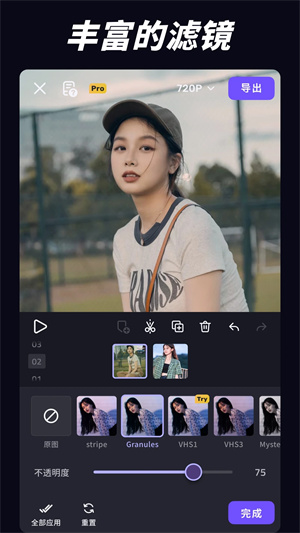
vivacut海外版常见问题
1、混合器在哪里
不少用户在看网上的一些视频教程的时候会发现里面经常提到的混合器功能自己手机里是没有的,这是为什么呢,下面就来告诉大家混合器在哪里。
混合器其实就是画中画功能,早些版本中这个功能名为混合器,后来就改成画中画了。
2、蒙版在哪里
首先我们点击画中画,选择要插入的视频或者图片。
然后在画中画设置中下方功能往右边拉,就可以看到蒙版功能了。
3、怎么裁剪画布
导入视频后选择比例功能。
这里内置了各大平台合适的视频尺寸,选择好比例就可以进行自动裁剪了。
4、怎么导入字体
首先点击文字功能,输入要在视频中添加的文字。
然后点击右上方的自定义字体,然后就会告诉我将字体文件复制到/SDcard/videoeditorPro/fonts/就可以完成自定义字体的导入了。